Kako besplatno preuzeti Twitch VOD videozapise

Twitch je najveća live streaming platforma za video igre, gdje možete besplatno gledati live streamove. Ako ste entuzijast igrica i koristite uslugu prijenosa uživo Twitch, trebali biste znati njegovu popularnu značajku VOD (Video on Demand).
Korisnicima omogućuje gledanje prošlih emisija izvan mreže. Međutim, prošla emitiranja će isteći nakon 14 dana ako ste redoviti korisnik. Za korisnike Twitch partnera, vrijeme se povećava na 60 dana.
"Kako mogu preuzeti video s Twitcha?" Mnogi streameri traže načine za preuzimanje Twitch streamova i VOD videa za gledanje offline. U ovom vodiču ćemo vas provesti kroz kako preuzeti svoje vlastite Twitch streamove kao i druge Twitch VOD-ove.
Dio 1. Kako preuzeti svoje Twitch streamove
Možete preuzeti vlastite Twitch streamove izravno s Twitch web stranice. Ovisno o vrsti računa koji imate, imate 14 do 60 dana za preuzimanje prošlih emitiranja prije nego što se automatski izbrišu s poslužitelja platforme. Da biste preuzeli svoje videozapise s Twitcha, slijedite ove korake:
Korak 1: Idite na Twitch.tv i prijavite se na svoj račun. U gornjem desnom kutu odaberite padajući izbornik i odaberite Postavke.
Korak 2: Na novoj stranici dodirnite Kanal i videozapisi vezu i zatim pronađite Postavke kanala odjeljak.
Korak 3: Provjeri Automatski arhiviraj moje emisije, tada će sva vaša emitiranja biti vani pod opcijom Video Manager.
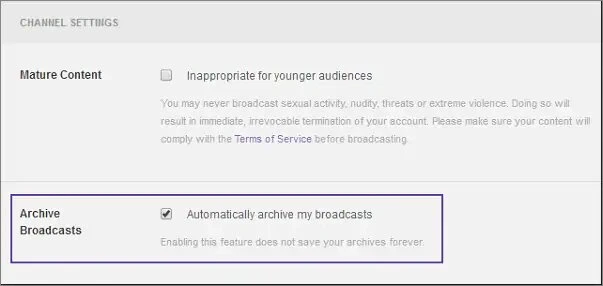
Korak 4: Sada se vratite na glavni padajući izbornik, odaberite Video Manager i vidjet ćete sličice svih svojih spremljenih videozapisa.
Korak 5: Izaberi Preuzimanje ispod minijature videozapisa kako biste spremili Twitch videozapise na svoje računalo za izvanmrežno gledanje.
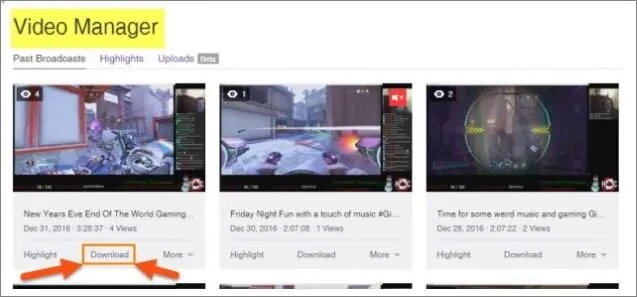
Dio 2. Kako preuzeti tuđe Twitch VOD-ove
Twitch ne nudi opciju preuzimanja za spremanje prošlih emisija drugih ljudi s web stranice. Što ako naiđete na zanimljive videozapise koje su izradili drugi streameri? Ne brini. Dostupni su neki programi trećih strana koji vam pomažu u preuzimanju videozapisa s Twitcha.
Mrežni program za preuzimanje video zapisa
Možete li preuzeti Twitch videozapise za gledanje offline? Polako. Mrežni program za preuzimanje video zapisa zadovoljit će takve potrebe. Ovaj alat za preuzimanje videozapisa čini vrlo jednostavnim preuzimanje videozapisa s brojnih stranica za strujanje videozapisa kao što su Twitch, TikTok, Facebook, Twitter, YouTube itd. Možete besplatno preuzeti videozapise na Twitchu, bilo da su vaši ili s drugih računa.
Evo kako koristiti Online Video Downloader za preuzimanje Twitch streamova i videozapisa:
Korak 1: Preuzmite Online Video Downloader na svoje računalo i instalirajte ga. Zatim pokrenite program.

Korak 2: Sada posjetite web stranicu Twitch u svom web pregledniku i zatim potražite VOD ili isječak koji želite preuzeti. Kopirajte njegovu vezu.
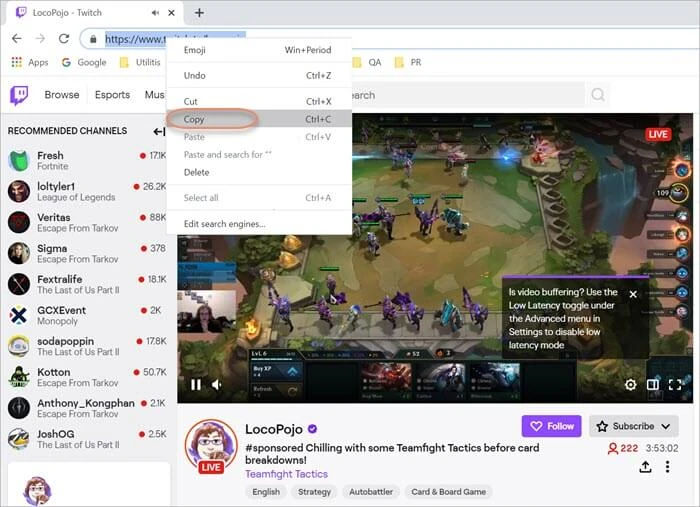
Korak 3: Vratite se na Downloader i kliknite na Zalijepi URL. Program će otvoriti dijaloški okvir u kojem možete odabrati format i rezoluciju za preuzeti Twitch video.

Korak 4: Kliknite Preuzimanje za početak preuzimanja. Softver će vam pokazati brzinu preuzimanja i preostalo vrijeme. Nakon završetka preuzimanja kliknite na mapa ikonu za pronalaženje preuzetog Twitch videa.

Twitch pijavica
Twitch Leecher još je jedan dobro osmišljen program za preuzimanje tuđih videa s Twitcha. Dolazi s čistim, jednostavnim korisničkim sučeljem i redovito se ažurira. Ovaj je program siguran za korištenje i ne sadrži spyware i adware.
Evo kako koristiti Twitch Leecher za preuzimanje Twitch videa koje je napravio bilo koji korisnik:
Korak 1: Idite na službenu stranicu Twitch pijavica na GitHubu odaberite .exe datoteku i kliknite na nju. Zatim odaberite trčanje i slijedite upute za preuzimanje i instalaciju programa na svoje računalo.
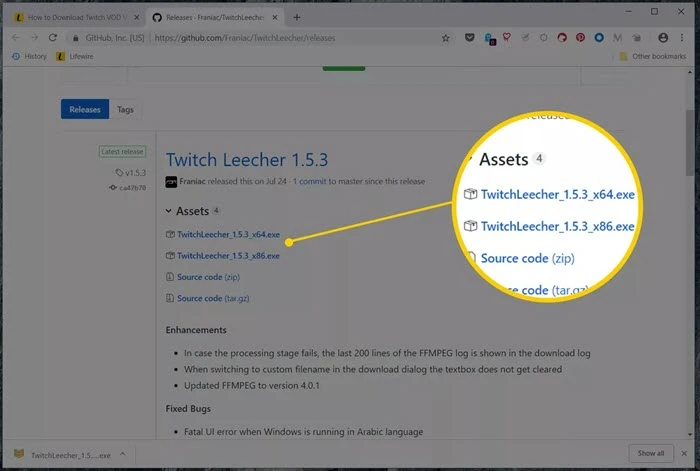
Korak 2: Nakon što je program instaliran na vašem računalu, otvorite ga. U gornjem izborniku odaberite Traži traku i potražite Twitch VOD videozapise koje želite preuzeti i kopirajte vezu.
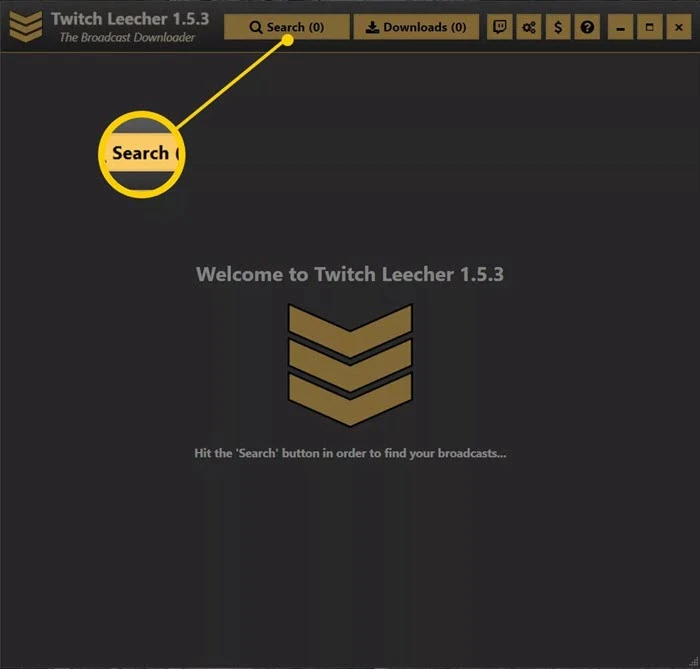
Korak 3: Idite na URL-ovi karticu u Twitch Leecheru i zalijepite kopiranu video vezu u prazan okvir, zatim kliknite na Traži.
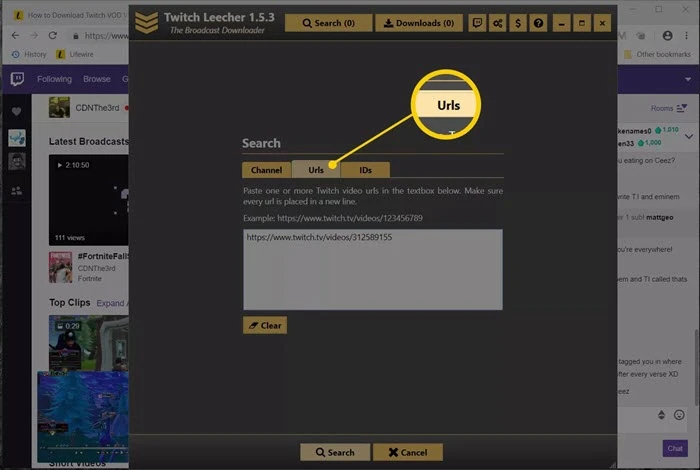
Korak 4: Kada se video prikaže, kliknite na Preuzimanje, i na sljedećem zaslonu odaberite kvalitetu videa i lokaciju datoteke itd. Na kraju dodirnite Preuzimanje na dnu za spremanje videozapisa na vaše računalo.
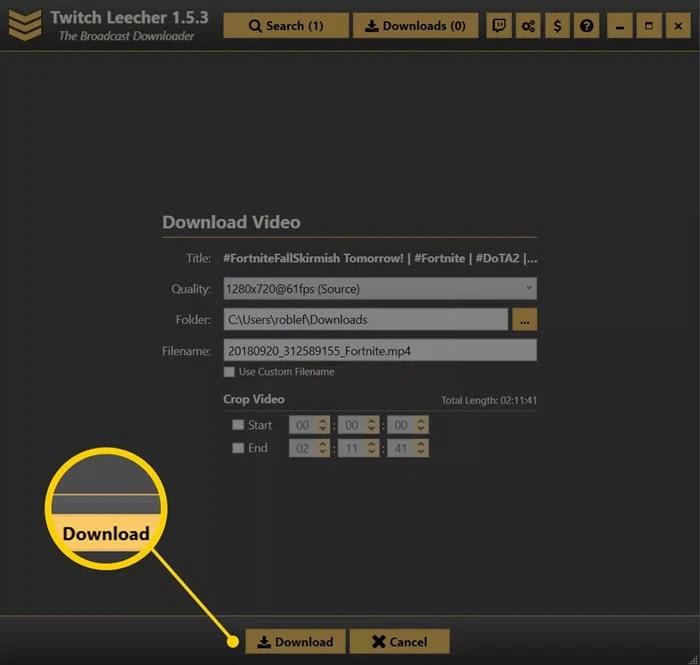
Dio 3. Kako preuzeti Twitch videozapise pomoću online alata za preuzimanje
Ako ne želite instalirati programe trećih strana na svoje računalo, postoje mnogi online alati koje možete koristiti za preuzimanje Twitch streamova, videa i isječaka. Imajte na umu da vas neke web stranice mogu navesti na preuzimanje neželjenog softvera, neželjene pošte i virusa. Stoga budite oprezni pri odabiru alata koji radi. Slijede tri najbolja online alata koja možete isprobati:
YTMP4
Prvi online alat koji možete odabrati je YTMP4 koji dolazi s jasnim sučeljem. Sve što trebate učiniti je kopirati URL Twitch VOD-a koji želite spremiti i zalijepiti ga u polje za unos. Ovaj mrežni alat omogućit će vam da odaberete izlazni format za video i zatim ga preuzmete na svoje računalo.
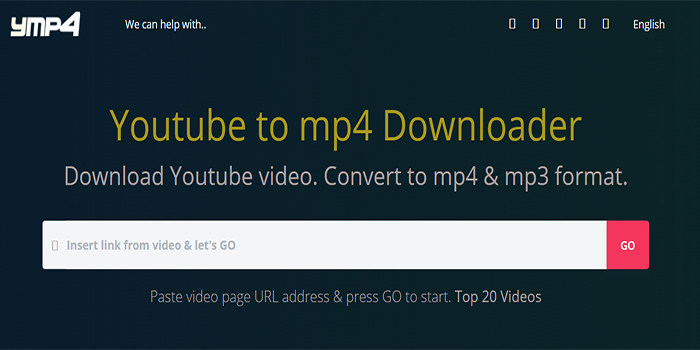
Prozodija
- Postupak preuzimanja je jednostavan za slijediti.
- Možete očekivati veliku brzinu preuzimanja videozapisa.
Cons
- Možda ćete se morati suočiti s mnogim skočnim prozorima.
- Preuzeti Twitch videozapisi možda se neće moći reproducirati.
Dohvati datoteku
Fetchfile je još jedan popularan online alat za preuzimanje Twitch streamova na mreži. Isto kao SaveTheVideo, vrlo je jednostavan za korištenje. Ovaj alat podržava različite izlazne formate uključujući MP4, WebM, 3GP, itd. Za preuzimanje Twitch videa, jednostavno zalijepite Twitch VOD vezu u prazan okvir i kliknite “Preuzmi video”, a zatim odaberite kvalitetu izlaznog videa.
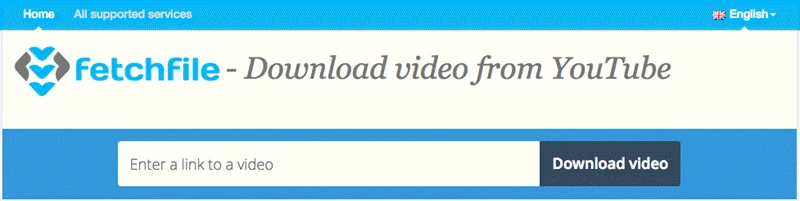
Prozodija
- Ovaj mrežni alat podržava 17 jezika.
- Možete preuzeti Twitch videozapise u 480p, HD, Full HD i Ultra HD.
Cons
- Morate se nositi s mnogo dosadnih skočnih oglasa.
Twitch.online-downloader
Unatoč svom nazivu, Online-downloader se može koristiti za preuzimanje videozapisa ne samo s Twitcha, već i s bilo koje web stranice za strujanje videozapisa kao što su YouTube, Vimeo itd. Štoviše, možete jednostavno pretvoriti Twitch videozapise u različite formate, kao što su MP4, MP3, MOV , 3GP, OGG itd.
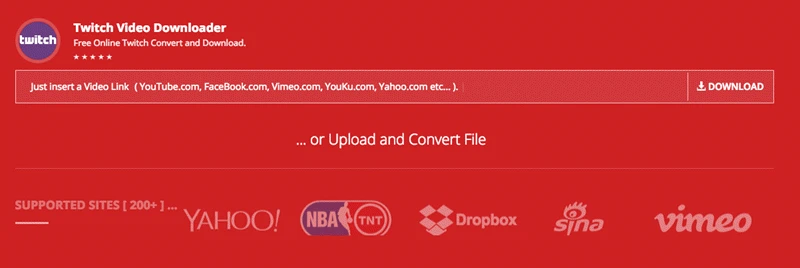
Prozodija
- Radi s više od 200 stranica za video streaming.
- Podržava širok raspon izlaznih formata.
Cons
- Morate stvoriti račun za pretvaranje videozapisa.
- Ako odaberete opciju preuzimanja 1920 x 1080, bit ćete preusmjereni na drugu stranicu.
Dio 4. Kako besplatno preuzeti Twitch videozapise na Android
Ako želite preuzeti Twitch videozapise na svoj Android telefon, dajte Online Video Downloader za Android pokušaj. Ovo je Android aplikacija koju možete besplatno preuzeti iz trgovine Google Play i koristiti za preuzimanje videozapisa s najpopularnijih stranica za dijeljenje videozapisa, uključujući Twitch. Prilično je jednostavan za korištenje, međutim, trebate kupiti premium verziju za 0.99 USD da biste pristupili svim značajkama.
Evo kako preuzeti Twitch videozapise na Android uređaj:
- Pronađite Twitch VOD ili isječak koji želite spremiti, a zatim kopirajte njegov URL.
- Zatim otvorite aplikaciju i zalijepite URL u nju. Dodirnite Preuzimanje nastaviti.
- Twitch video će se reproducirati u pregledniku i zatim preuzeti na vaš Android uređaj.
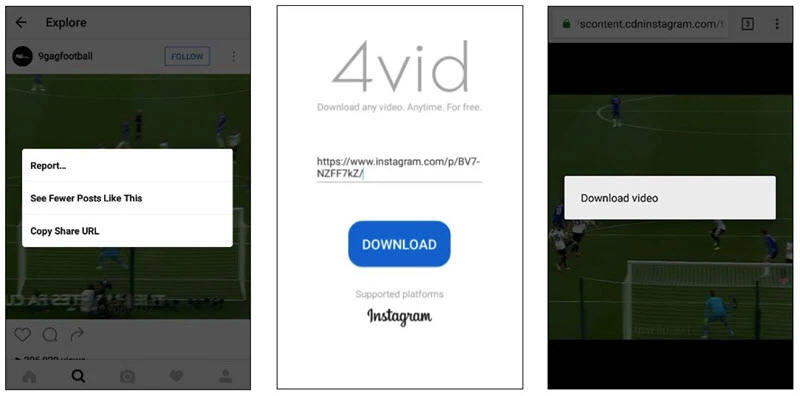
Dio 5. Kako preuzeti Twitch videozapise na iPhone
Ako želite preuzeti Twitch videozapise na svoj iPhone ili iPad, preporučujemo korištenje VLC za iOS. To je popularan media player koji može biti vrlo koristan za skidače videa s raznih stranica uključujući Twitch.
Evo kako preuzeti Twitch videozapise na iPhone ili iPad:
- Otvorite vezu za Twitch video ili isječak koji želite spremiti i kopirajte njihovu vezu.
- Zatim otvorite VLC na svom iPhoneu ili iPadu i dodirnite VLC logo u gornjem lijevom kutu.
- U izborniku koji se pojavi kliknite na preuzimanja i zalijepite vezu u adresnu traku na vrhu, tada će se videozapisi odmah početi preuzimati.
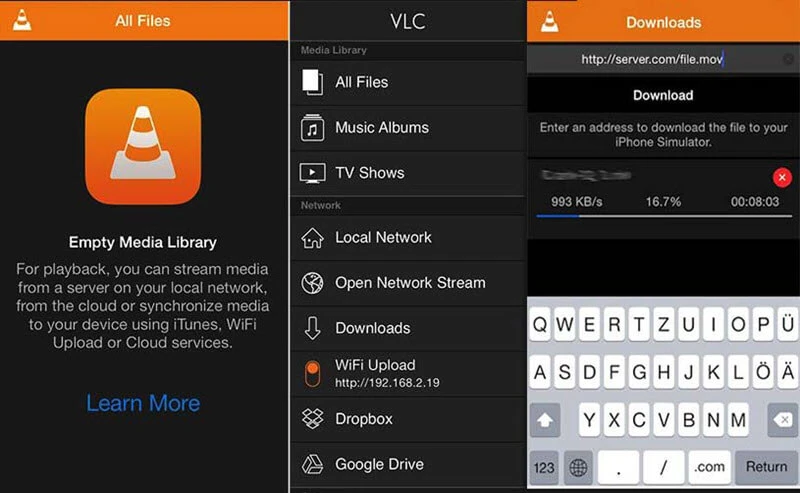
Koliko je ovaj post bio koristan?
Kliknite na zvjezdicu da biste je ocijenili!
Prosječna ocjena / 5. Broj glasova:




